相关下载:Firefox火狐浏览器最新版|火狐浏览器稳定极速绿色版v57.0
火狐浏览器关闭自动更新教程:
1.首先我们要做的当然是打开你的火狐浏览器了,如果菜单栏在的话,点击工具选项。
2.在最上面有一行菜单,上面有文件,编辑等等选项,我们处理浏览器的问题都是要通过这一栏菜单的,在后面有工具二字,我们在工具里找到最后一个,叫做选项的内容,点击进入。
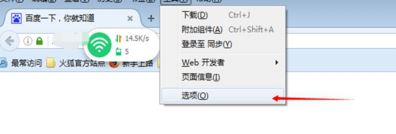
3.但是有很多浏览器是没有菜单栏的,如果我们没有菜单栏,那么在浏览器的右上角有一个三道杠的图标,我们单击一下它。
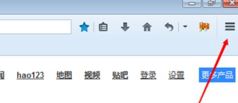
4.在这里我们也可以找到叫做选项的内容,图标是一个齿轮。点击进入。
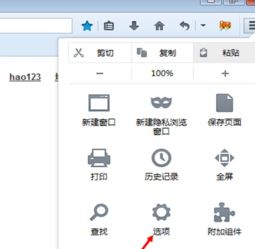
5.点击之后,在弹出的界面中,找到高级设置选项,点击一下。
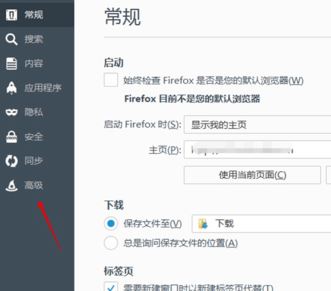
6.右侧会弹出一个新的界面,上面的选项中有一个更新的选项,点击进入。
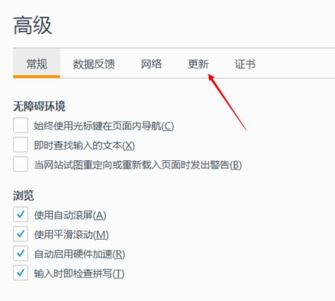
7.这时候,会有三个选项,三个选项分别是自动更新,检查更新和不检查更新,就是这个三个选项来控制我们的火狐浏览器是否自动更新的,其中最后一个就是不让火狐浏览器检查更新。
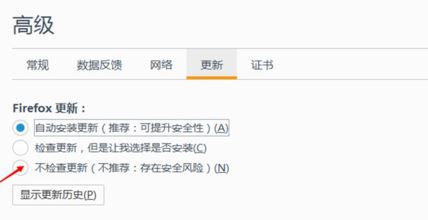
8.点击一下前面的框架,勾上对号,这样我们就不会老提示检查更新了。
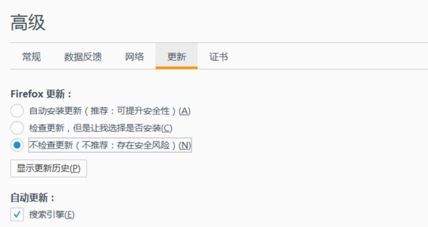
以上便是winwin7小编给大家分享介绍的不让火狐浏览器自动更新的设置方法了,有需要的用户快来试试吧!